如何在 Mac OS 上安装 Node.js 和 NPM
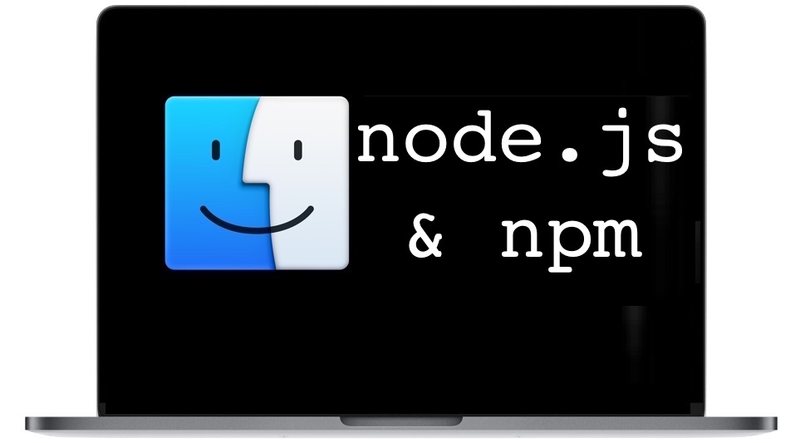
Node JS 是流行的 Javascript 运行环境,被许多开发者广泛使用,而 npm 是 Node.js 环境和 Javascript 的配套包管理器。当你安装 Node.js 时,你会发现 npm 也被安装了,因此如果你想要 npm,你需要安装 NodeJS。
有多种方法可以在 Mac 上安装 Node.js 和 NPM,包括使用预构建的打包安装程序或使用 Homebrew。本教程将涵盖这两种方法,任何一种方法都适用于任何现代版本的 MacOS 系统软件。
如何使用 Homebrew 在 Mac OS 上安装 Node.js 和 npm
安装 node.js 和 npm 的最简单方法是使用 Homebrew 包管理器,这意味着您首先需要 在 Mac 上安装 Homebrew 如果您还没有这样做,请先安装。在安装 Homebrew 软件包之前更新 Homebrew 总是一个好主意,因此请运行以下命令来执行此操作:
酿造更新
假设您已经在 Mac 上安装了 Homebrew,那么您可以在终端应用程序中运行以下命令来安装 Node.js 和 npm:
brew 安装节点
通过 Homebrew 安装 NodeJS / NPM 可以说比使用任何其他方法都更容易,而且它也使得保持 node.js 和 npm 更新变得简单。如果您决定不再需要它,它还有一个额外的好处,那就是让卸载变得相对简单。
使用包安装程序在 Mac 上安装 Node.js 和 NPM
如果您出于某种原因不想使用 Homebrew,另一个最简单的选择是使用来自 nodejs.org 的预构建安装程序:
您可以像在 Mac 上运行任何其他安装包一样运行安装程序。
如何检查 Mac 上是否安装了 NPM 和 Node.js
使用 npm 安装 node.js 后,您可以通过发出带有 -v 标志的任一命令来检查版本以确认两者已安装:
节点-v
和
npm -v
如何测试 Node.js 是否正常工作
在 Mac 上安装 node.js 包后,您可以通过启动一个简单的 Web 服务器来测试它是否正常工作。创建一个名为“app.js”的文件,其中包含以下代码语法:
const http = require(‘http’)
const hostname = ‘127.0.0.1’
const port = 3000
const server = http.createServer((req, res) => {
res.statusCode = 200
res.setHeader(‘Content-Type’, ‘text/plain’ )
res.end(‘来自 NodeJS 的问候’)
})
server.listen(port, hostname, () => {
console.log(`服务器运行在 http://${hostname}:${port}/`)
})
将该 app.js 文件保存到当前目录,然后您可以使用以下命令启动 Web 服务器:
node app.js
然后启动网络浏览器(您的默认浏览器或其他浏览器)并转到以下 URL:
http://localhost:3000
您应该会看到一条消息“Hello from Node.js”。
那个简单的 node.js Web 服务器有点像 python 即时网络服务器当然除了它使用的是节点而不是python。说到 Python,如果您要安装 Node.js 和 NPM,您可能还对instilling the updated Mac 上的 Python 3。
您还可以安装并使用 Grunt CLI task runner 来测试 node 和 npm,可以通过 npm 安装:
npm install -g grunt-cli
然后您可以从命令行运行“grunt”。
这应该涵盖了在 Mac 上安装 NodeJS 和 npm 的基础知识。如果您有任何其他提示、技巧、建议或忠告,请随时在下面的评论中分享。
